iPhoneはデフォルト設定のままでも問題なく利用できますが、少しの設定を変更するだけで今よりもずっと快適にiPhoneを使用できるようになります。
iOSには非常に便利な設定がたくさん隠されていますので、今回はそんな中でも是非今すぐ導入していほしいiPhone設定のおすすめ10選をご紹介していきたいと思います。
iPhone設定のおすすめ10選

「よく分からないからそのまま使っている」という人が多いが、それはあまりにもったいないぞ。
Appleへのデータ送信をオフに
iPhoneには、日々の使用状況のデータを毎日Appleに送信する機能が備わっています。
Apple製品の品質向上のために利用されるデータとなっていますが、そのようなデータ送信に貴重な通信量を使うのはもったいないですし、勝手に使用履歴のデータが送信されるのも何だか気持ち悪いですよね。
iPhoneの使用状況をAppleに送信したくない人は、データ送信をオフに設定しましょう。
設定>プライバシー>解析>iPhone解析を共有
このiPhone解析を共有とiCloud解析を共有のトグルをオフにすることで、データ送信が行われなくなります。
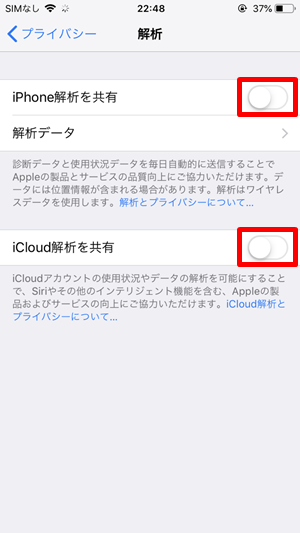
アプリのレビューポップアップを非表示に
アプリ使用中に「レビューをお願いします」というポップアップが表示されて、不快に感じたことはありませんか?
仕方ないと諦めている人も多いかと思いますが、実は設定を変更することでレビュー依頼を非表示にすることが可能です。
設定>iTunes StoreとApp Store>App内評価とレビュー
このApp内評価とレビューのトグルをオフにすることで、レビュー依頼のポップアップ表示が行われなくなります。
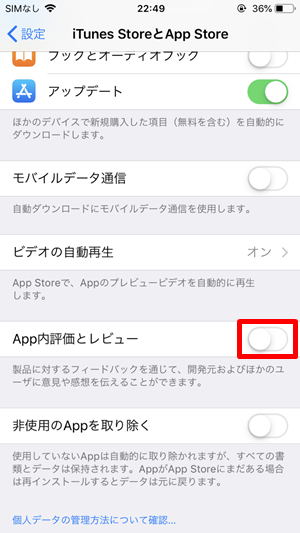
ロック画面でアクセスできる機能に制限を
Touch IDやFace IDによりセキュリティが向上しているiPhoneですが、ロックを解除しなくても利用できる機能はたくさんあります。
余計な情報を他人に漏らさないためにも、ロック画面では一切の操作をできないようにしておくのがおすすめです。
設定>Touch IDとパスコード
この画面内に表示されているアプリのトグルを全てオフにすることで、ロック画面から操作が行えなくなります。


悪用厳禁だが、iPhoneのパスコードロックを簡単に破る裏ワザも紹介しているぞ。

80%充電をオフに
iOS13以降のバージョンでは、バッテリーがなるべく劣化しなように充電する新機能が搭載されました。
今までは充電を開始すると100%を目指して充電が行われていましたが、100%の充電状態はバッテリー負荷が大きく劣化の原因になるためバッテリーには優しくありません。
そこでiOS13以降に搭載されている新機能「最適化されたバッテリー充電」の機能により、100%ではなく80%を目指して充電が行われるようになりました。
iPhoneの持ち主がどのような使い方をしているのかiPhoneが自動学習して、毎日iPhoneを使い始める頃に100%になるように調整して充電してくれるというものです。

いつも寝る前に充電して朝7時頃に充電ケーブルを外すルーティーンが決まっている場合、朝7時頃にちょうど100%になるように調整しながら充電している感じだな。
バッテリーを保護するとても便利な機能なのですが、常に100%まで充電したい人も当然いますし、いつもと違う行動をする場合などは悠長に充電を待っていられないタイミングも出てくることでしょう。
そういった人は、「最適化されたバッテリー充電」の機能をオフしましょう。
設定>バッテリー>バッテリーの状態>最適化されたバッテリー充電
この最適化されたバッテリー充電のトグルをオフにすることで、80%充電の機能がオフになります。
★
スペースを半角入力に
iOS13以降のバージョンでは、「スマート全角スペース」の機能により、日本語入力のスペースが強制的に全角になるように仕様変更されました。
ただし、実際の利用シーンでは圧倒的に半角スペースを利用するシーンのほうが多いので、この機能を不便に感じているユーザーも多数存在します。
従来型の半角スペースに戻しておいたほうが何かと便利でしょう。
設定>一般>キーボード>スマート半角スペース
このスマート半角スペースのトグルをオフにすることで、従来どおりスペース入力が半角になります。
★
必要ないアプリの通知をオフに
iPhoneを利用しているとアプリは自然と増えてくるものです。
それは仕方のないことですが、それと同時に通知も増えてしまいますので、本当に必要な通知だけを受け取り、不要な通知はオフに設定しておくといいでしょう。
設定>通知>アプリ一覧から非通知にしたいアプリを選択>通知を許可
この通知を許可のトグルをオフにすることで、従来どおりスペース入力が半角になります。

快適な睡眠のための明るさ調整を
iPhoneには、ナイトシフトという目への負担を和らげる機能が備わっています。
ナイトシフトをオンにすることで画面から発せられるブルーライトを軽減できるので、目への刺激も少なく済みます。
常時オンにしておくのが最も理想的ですが、電池の消耗が通常モードと比較して少々多くなるため、睡眠前の2~3時間だけナイトシフトに切り替わる時間を設定して利用するのがおすすめです。
設定>画面表示と明るさ>Night Shift
この時間設定のトグルをオンにして開始・終了時間を設定することで、設定した時間内のみナイトシフトがオンになります。
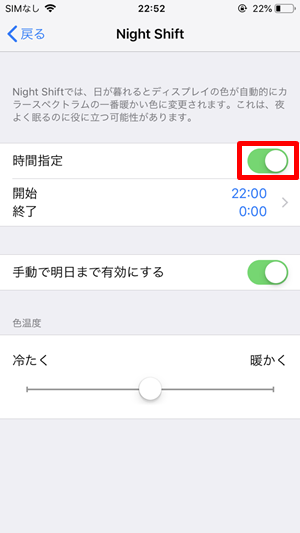
iPhone紛失に備えて位置情報のログ保存を
iPhoneには、紛失時にiPhoneを探すことのできる「iPhoneを探す」という機能が備わっています。
しかし、実はこの機能、バッテリーが完全に無くなってしまってはiPhoneの位置情報を掴めないというデメリットもあります。
そんなときに備えて、iPhoneのバッテリーが着れる直前の位置情報を保存する機能をオンにしておきましょう。
設定>自身のApple ID>iCloud>iPhoneを探す
この最後の位置情報を送信のトグルをオンにすることで、バッテリーが切れる直前の位置情報が送信されるようになります。
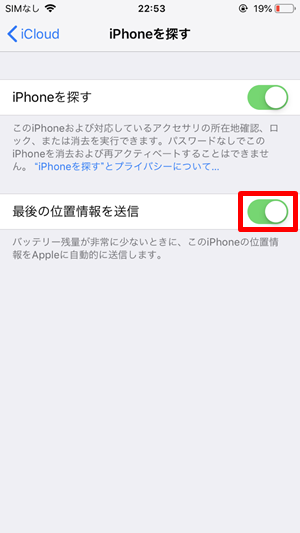
データ通信量を節約のために常時Wi-Fiをオンに
意外と知られていませんが、iPhoneにはWi-Fiの接続状況が悪いと自動的にモバイルデータ通信(4Gなど)に切り替えて通信する機能が備わっています。
常に安定した通信が行えるというメリットがあるものの、一方でWi-Fiだと思って安心して通信を行っていたら、実はモバイルデータ通信で大量のパケットを消費していたということも珍しくありません。
そのため、Wi-Fi環境内では一切モバイルデータ通信を行わない設定に変更しておきましょう。
設定>モバイルデータ通信
このWi-Fiアシストのトグルをオフにすることで、Wi-Fi環境内ではモバイルデータ通信が行われないようになります。
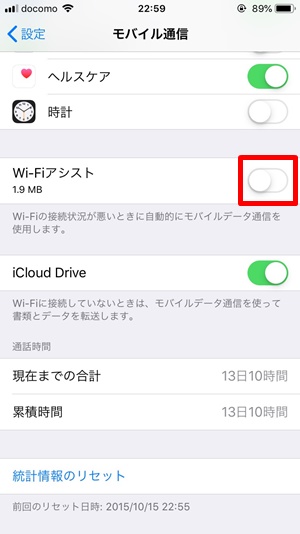
万一に備えて緊急通報の準備を
iOS11以降のiPhoneでは、「緊急SOS」の機能が搭載されました。
緊急SOSとは、電源ボタンを5回連続で押すことで
- 110 警察署
- 119 消防署
- 118 海上保安
に発信できる機能のことで、一分一秒を争う緊急時にすぐに通報ができる便利な機能です。
いざという時のためにオンにしておいて損はありませんので、こちらも今すぐ設定しておきましょう。
設定>緊急SOS
この自動通報のトグルをオンにすることで、電源ボタンを5回押すことで緊急通報が即座に行えるようになります。



コメント